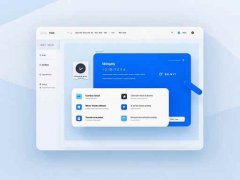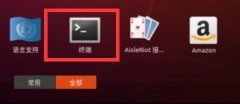更换主板是一项复杂但必要的任务,对于DIY爱好者和普通用户来说,掌握这项技能不仅可以帮助延长电脑的使用寿命,更能在遇到故障时,做出快速有效的解决方案。在更换主板的过程中,有几个关键的注意事项需要注意,尤其是在驱动程序的配置和系统稳定性方面。
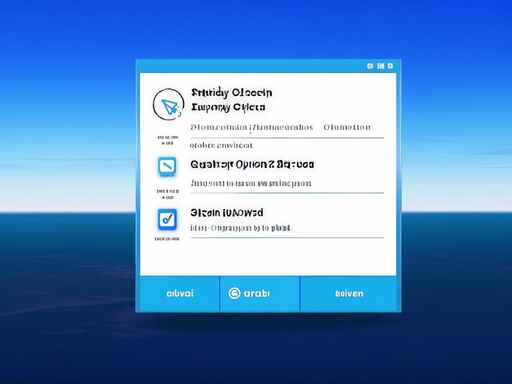
在决定更换主板之前,首先要了解自己现有的硬件配置与目标主板的兼容性。许多新型号的主板支持最新的处理器和内存类型,因此确认自己的CPU和内存是否与新主板匹配是第一步。对硬件的认知,不仅能避免购买错误的主板,也能帮助后续的配置变得更加顺利。
卸下旧主板时,要仔细记住所有连接线的位置,并小心不损坏其他硬件。建议使用标签纸标记每个线缆,确保在安装新主板时无误。这一步至关重要,尤其是针对电源线和数据线,它们在不同主板上的布局可能会有所不同。
新主板安装完成后,进入驱动程序的安装环节。这是许多用户在更换主板后容易遇到的问题。新主板往往需要对应的芯片组驱动、音频驱动、网卡驱动等。这些驱动程序可以从主板制造商的官方网站下载。确保下载最新版本的驱动程序,不仅能提高系统的稳定性,也能优化性能。通常情况下,Windows系统会自动识别并安装部分基础驱动,但建议手动检查并更新每个组件的驱动,确保无遗漏。
在安装所有驱动程序后,进行重启测试是必要的。某些情况下,可能会因为未安装正确的驱动而导致系统不稳定或蓝屏。这时候,重新进入安全模式,检查驱动管理器中的设备状态,尤其是未识别的设备,很可能就是导致问题的原因。
还有一个细节常常被忽视,那就是BIOS的设置。在更换主板之后,建议重置BIOS到出厂设置,这样可以避免以前的设置影响新的硬件配置。具体步骤通常是在启动时按下特定的键进入BIOS界面(如F2、Del等),然后找到恢复出厂设置的选项进行操作。
主板更换是一项值得掌握的技能,合理处理驱动程序和BIOS设置对于维护系统性能至关重要。通过这些细节上的把控,你的电脑将以最佳状态运行。
常见问题解答
1. 更换主板后,操作系统会自动识别新硬件吗?
- Windows会自动识别新硬件,并尝试安装基础驱动,但建议手动安装最新驱动程序以保证稳定性。
2. 如果出现系统蓝屏怎么办?
- 蓝屏通常是驱动程序不兼容导致的,进入安全模式后,检查驱动管理器,更新或回滚相关驱动程序。
3. 更换主板后原有的数据丢失吗?
- 主板更换操作本身不会导致数据丢失,但建议在更换前备份重要资料以防万一。
4. BIOS重置会影响我的系统设置吗?
- 重置BIOS会恢复所有设置为出厂状态,包括与硬件相关的所有配置,但不影响存储在硬盘上的数据。
5. 需要注意主板的哪些兼容性问题?
- 确保处理器、内存和显卡都与新主板兼容,并检查电源供电是否充足,避免出现硬件无法正常工作的情况。